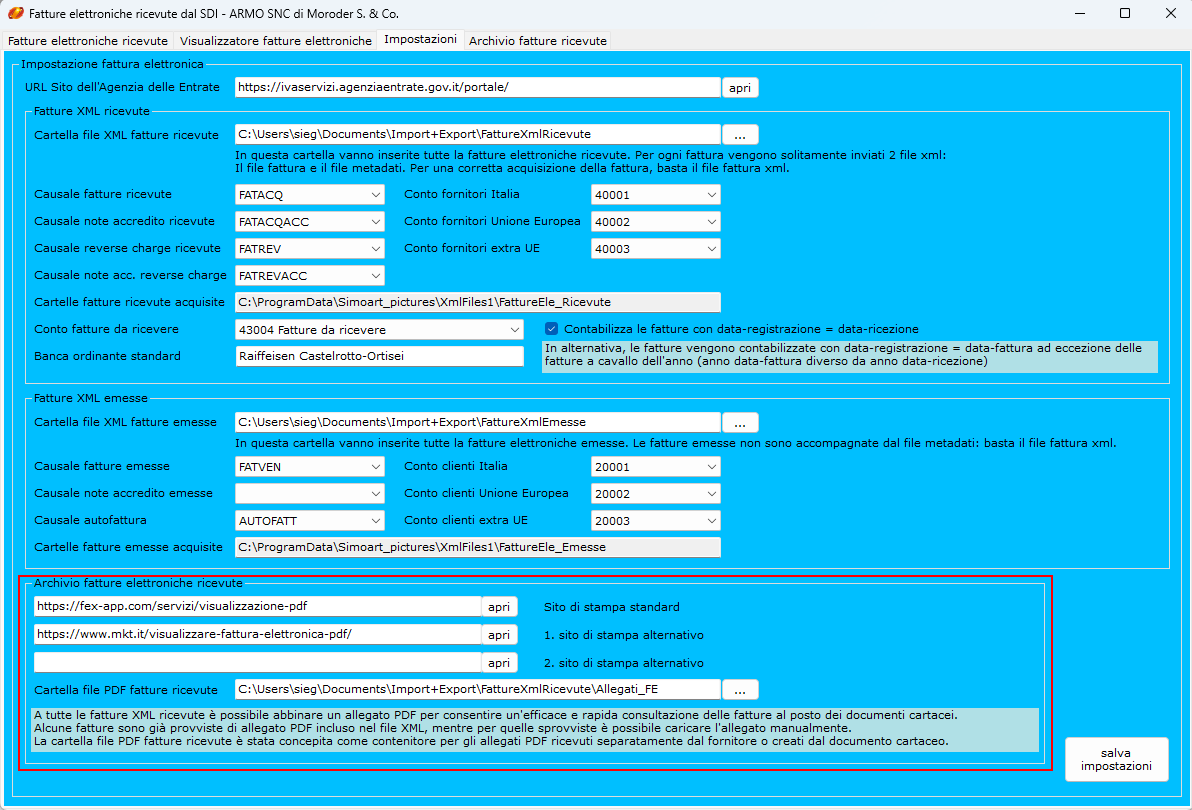
Per consentire un'efficace e rapida consultazione delle fatture digitali al posto dei documenti cartacei, è possibile abbinare un allegato PDF a tutte le fatture XML ricevute. Alcune fatture sono già provviste di allegato PDF incluso nel file XML, mentre per quelle sprovviste è possibile caricare l'allegato manualmente.
La consultazione delle fatture digitali al posto dei documenti cartacei risulta particolarmente efficace e veloce tramite la nuova funzione "Archivio fatture ricevute" - vedi immagine più sotto.
Sempre più spesso gli allegati PDF sono inclusi nel file XML della fattura elettronica. Per le fatture XML sprovviste di allegato incluso, è possibile ottenere la fattura PDF direttamente dal fornitore via e-mail. La "Cartella file PDF fatture ricevute" è stata concepita come contenitore centralizzato per gli allegati PDF ricevuti separatamente dal fornitore o creati da un documento cartaceo. La cartella puó essere creata sul disco fisso dove più fa comodo. Per questioni di reperibilità, è stata creata un'apposita impostazione per la "Cartella file PDF fatture ricevute" - vedi immagine, riquadro rosso.
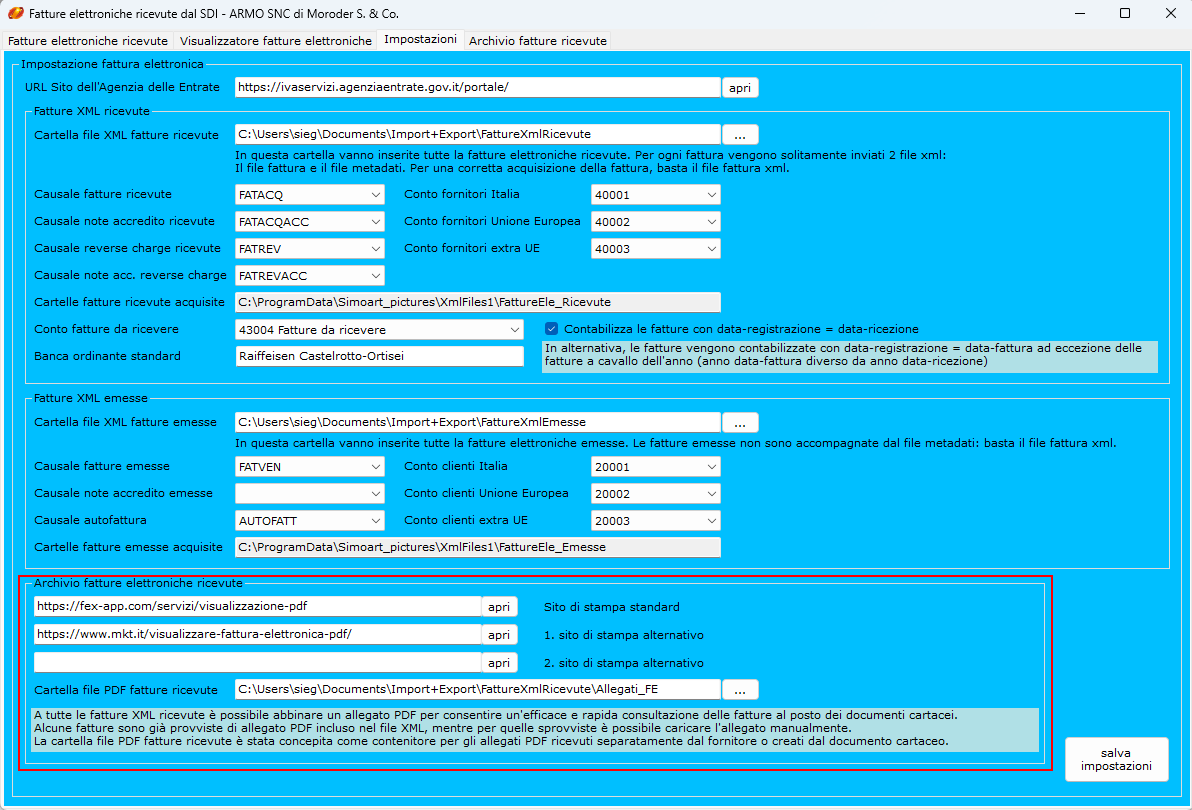
Per le fatture XML sprovviste di allegato incluso, è possibile caricare l'allegato manualmente cliccando nella colonna "allegati pdf" nello spazio vuoto - vedi riquadro rosso nell'immagine. Appare un messaggio in cui si può confermare l'intenzione di acquisire il file allegato PDF corrispondente alla fattura alla riga selezionata.
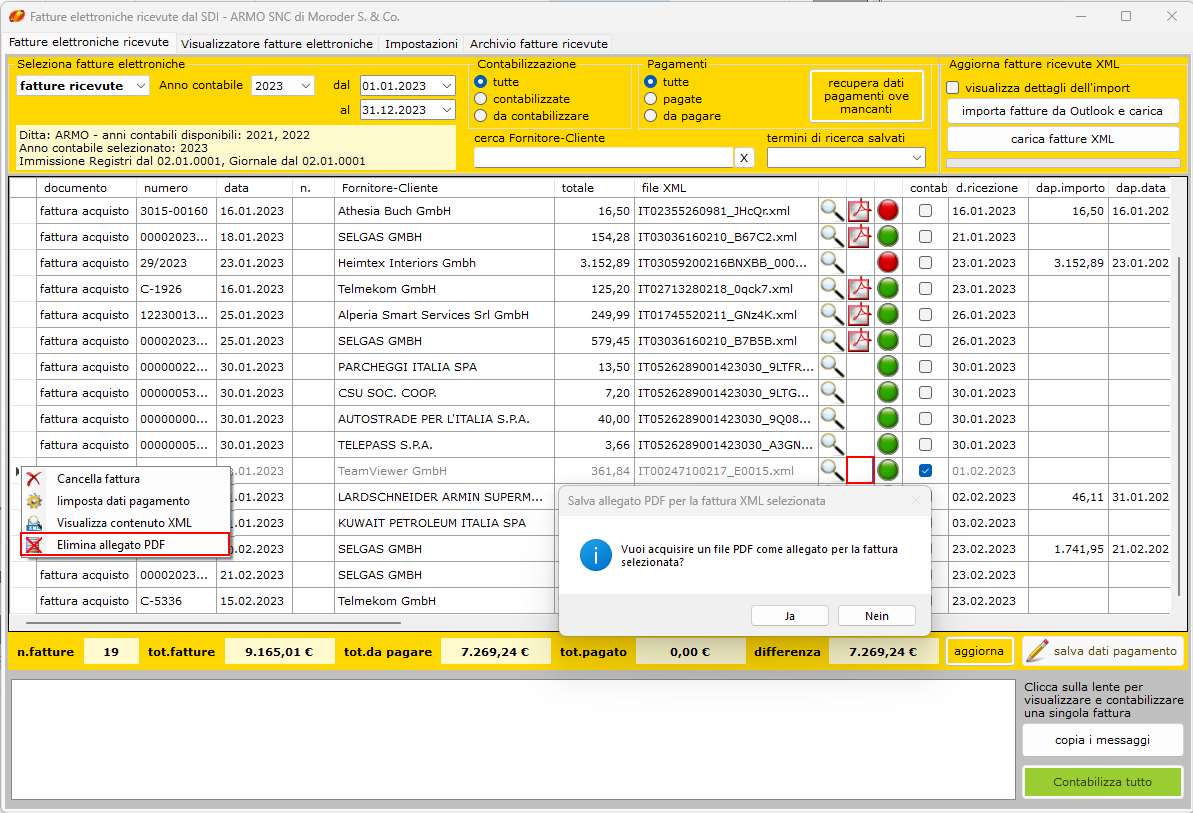
Alla risposta affermativa, si apre la "Cartella file PDF fatture ricevute" (come da impostazione), nella quale possiamo scegliere l'allegato corrispondente alla fattura.
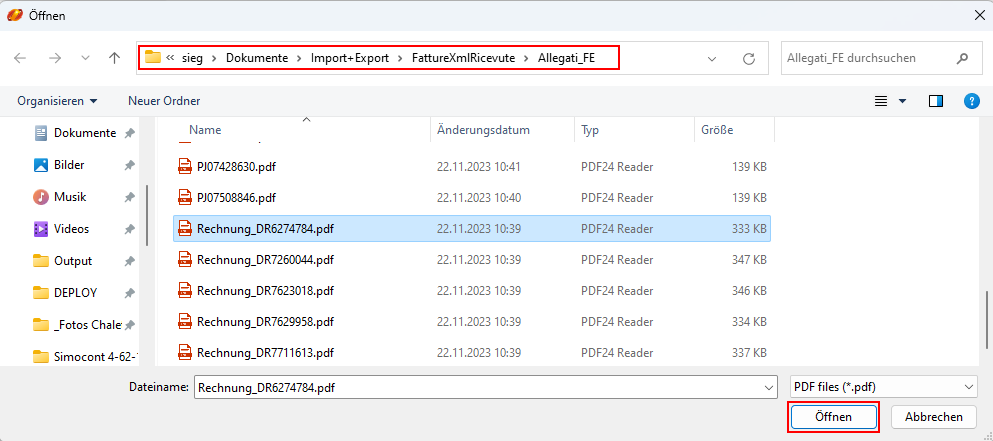
Dopo aver scelto il file allegato PDF, verrà visualizzato l'allegato stesso prima di confermare l'operazione nel seguente messaggio.
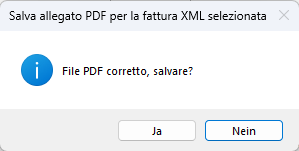
A conferma della riuscita dell'acquisizione, comparirà l'icona pdf al posto dello spazio vuoto cliccato.
Se l'allegato PDF non è corretto (per uno sbaglio nella scelta del file Pdf), è possibile attribuire un allegato diverso. Per fare ciò, bisogna prima eliminare l'allegato corrente tramite la funzione "Elimina allegato PDF" del menu di contesto (vedi riquadro rosso nell'immagine più sopra), quindi procedere al caricamento come descritto sopra.
Particolarità: Se si elimina un allegato PDF proveniente direttamente dall'allegato incluso nella fattura XML, basta un click nello spazio vuoto della colonna "allegati pdf" per ripristinarlo. Il programma recupera l'allegato direttamente dai tag <Allegati></Allegati> del file XML. Se si desidera modificare l'allegato incluso nella fattura XML, bisogna prima intervenire sul file XML della fattura ed eliminare i tag <Allegati></Allegati> e poi procedere al caricamento come descritto sopra.
Il programma delle fatture elettroniche ricevute è stato arricchito con la nuova funzione "Archivio fatture ricevute". Si tratta di una funzione che sfrutta i file Xml ricevuti per consultare le fatture ricevute secondo vari criteri come la data, il fornitore e cosa più utile, per visualizzare e stampare il contenuto delle fatture. Questa operazione è possibile su un arco di tempo di svariati anni in maniera veloce ed efficace.
Di seguito un esempio di consultazione dell'archivio fatture XML. È possibile
È inoltre possibile filtrare le fatture
I filtri sono combinabili. Per ogni selezione effettuata, viene riportato il numero e l'importo totale delle fatture visualizzate.
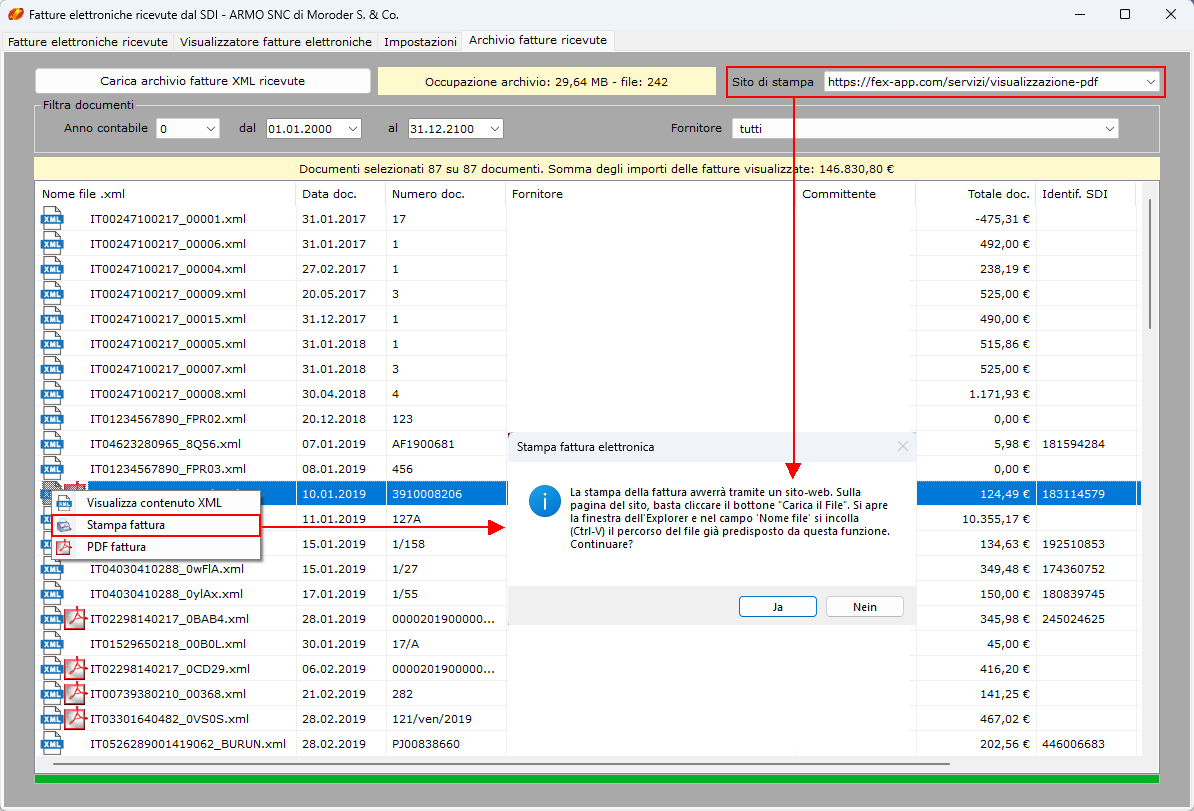
Mentre le funzioni di "Visualizza contenuto XML" e "PDF fattura" sono immediate, cioè il risultato appare dopo il click, la funzione "Stampa fattura" avviene come descritto inseguito.
Per la stampa delle fatture elettroniche viene utilizzato in questa sede un sito web da noi scelto tra tanti al momento della stesura del programma. Siccome è presumibile che i siti web adatti a questo scopo varino col passare del tempo, abbiamo previsto di salvare nelle impostazioni i link di tre siti preferiti che possono essere scelti al momento della stampa - vedi i riquadri rossi nelle immagini più sopra.
Dapprima viene visualizzato un messaggio su come avviene la stampa. Continuando appare la pagina del sito che utilizziamo per la stampa.
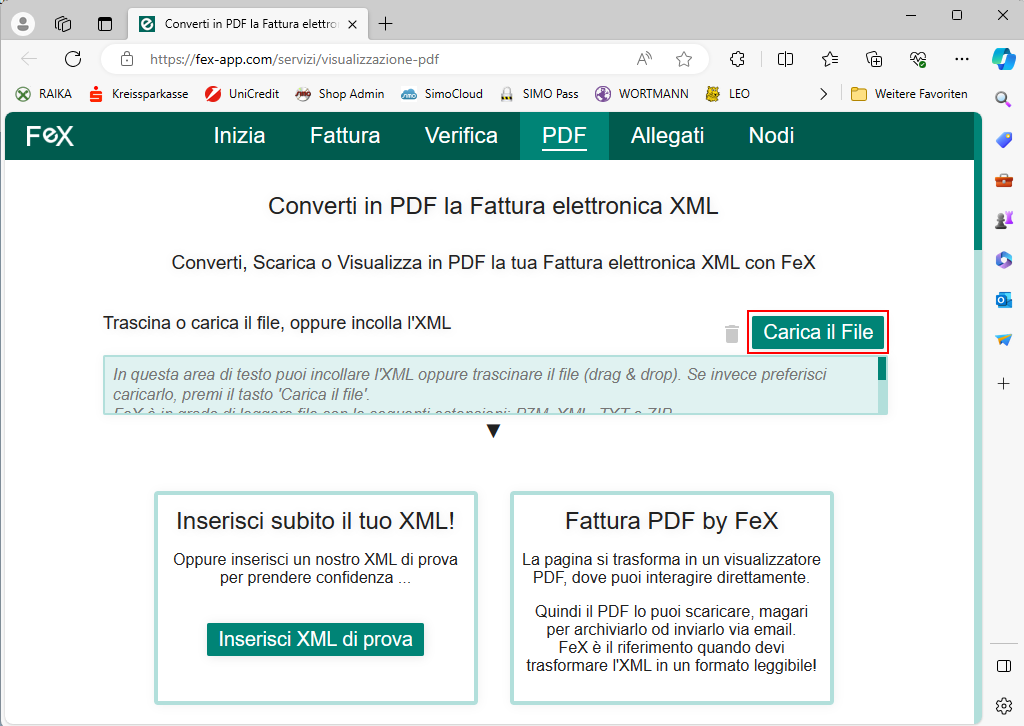
Dopo aver cliccato su "Carica il File" - vedi riquadro rosso più sopra, si apre il file explorer. Qui, basta utilizzare la funzione incolla oppure usare la combinazione tasti Ctrl-V per inserire automaticamente il percorso del file da caricare.

Dopo aver cliccato su "apri", verrà generata dal sito la stampa della fattura come nel seguente esempio. A questo punto si utilizza la funzione "stampa" del browser per eseguire la stampa della fattura.
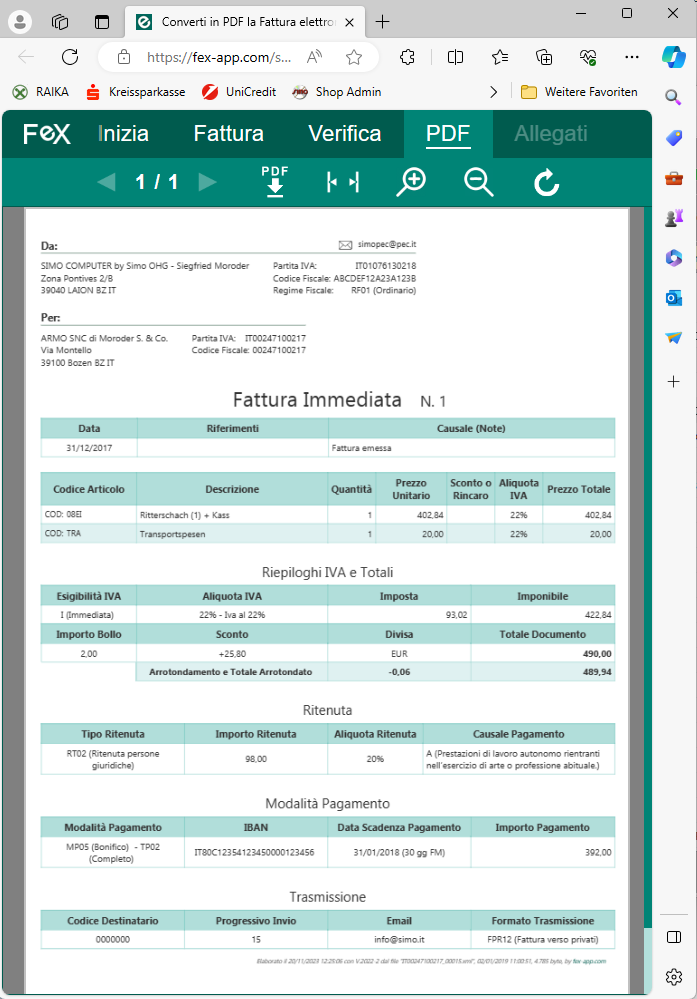
L'occupazione spazio dell'archivio delle fatture XML ricevute viene visualizzato in alto al centro e serve per monitorare l'occupazione spazio su disco del computer in quanto esso è destinato a crescere continuamente.
La funzione "Archivio fatture elettroniche" non permette di cancellare né le fatture elettroniche XML, né i file XML ad esse collegate. Data l'esigua occupazione di spazio richiesto dai file XML, non è prevista l'eliminazione di questo tipo di file. Se è assolutamente necessario liberare dello spazio su disco, è possibile eliminare gli allegati PDF delle fatture nella sottocartella "Allegati", i quali occupano più spazio e la cui mancanza non interferisce con il corretto funzionamento del programma delle fatture elettroniche ricevute.
In Simocont, le registrazioni di fatture in Prima Nota di un periodo chiuso, cioè delle quali è avvenuto l'invio al SDI e di cui è stata fatta e inoltrata la liquidazione Iva, non erano più modificabili. Per eseguire delle modifiche, bisogna cancellare le chiusure (mensili o trimestrali) e rieseguirle.
Con questa versione, è stata introdotta la possibilità di eseguire alcune modifiche su fatture di un periodo chiuso, modifiche che non incidano sugli importi e la parte iva dei documenti. Fondamentalmente è possibile cambiare i conti di ricavo o di spesa, le note e la data e numero documento. Vediamo in dettaglio la procedura di modifica. Nell'esempio abbiamo il periodo iva chiuso fino al 31 marzo 2021, mentre per i movimenti di generale, tutto è ancora aperto. Selezionando una fattura con la procedura di modifica, tutte le funzioni (modifica cancellazione ecc.) risultano inattive.
Un click sul nuovo pulsante rappresentato da una ruota dentata, attiva il pulsante di modifica che permette l'accesso alle righe del documento.
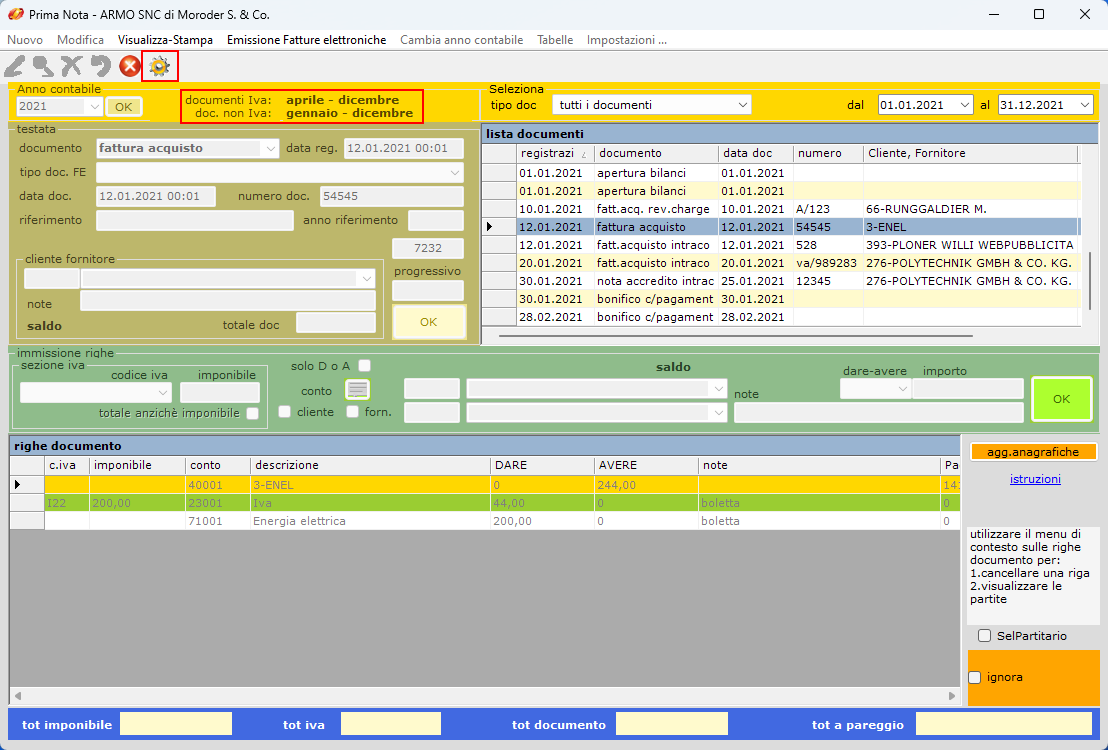
Ora si possono modificare tutte le righe ed i campi al di fuori delle righe iva (nell'esempio quelle nel riquadro blu). Per cambiare il conto di spesa o ricavo, bisogna cancellare la riga e reimmetterla. Si possono modificare tutte le note, anche quelle delle righe iva. Alla fine, si utilizza la funzione salva (matita) per salvare le modifiche apportate.
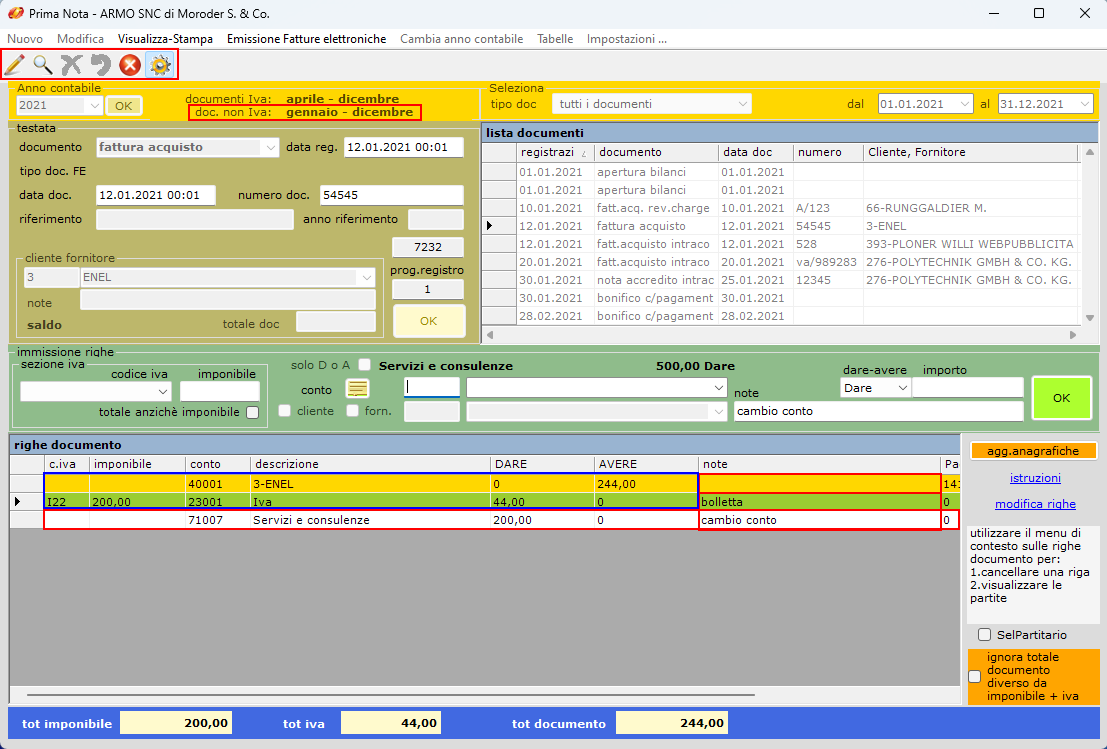
Non è possibile modificare:
Inoltre, non è possibile modificare la registrazione, se i documenti di generale (incassi, pagamenti, giroconto ecc.) sono stati chiusi oltre la data registrazione da modificare, cioè stampati definitivamente (visibile nel riquadro rosso "doc. non Iva"). In quest'ultimo caso bisogna cancellare la chiusura del giornale, operazione semplice che si può effettuare in qualsiasi momento.
Il modo di visualizzazione di tutte le anteprime di stampa di Simocont è stato modificato: anziché una visualizzazione bloccante a tutto schermo, è stata scelta una visualizzazione più flessibile a finestre che permette di vedere il programma chiamante ed il documento risultante contemporaneamente - vedi esempio di visualizzazione.
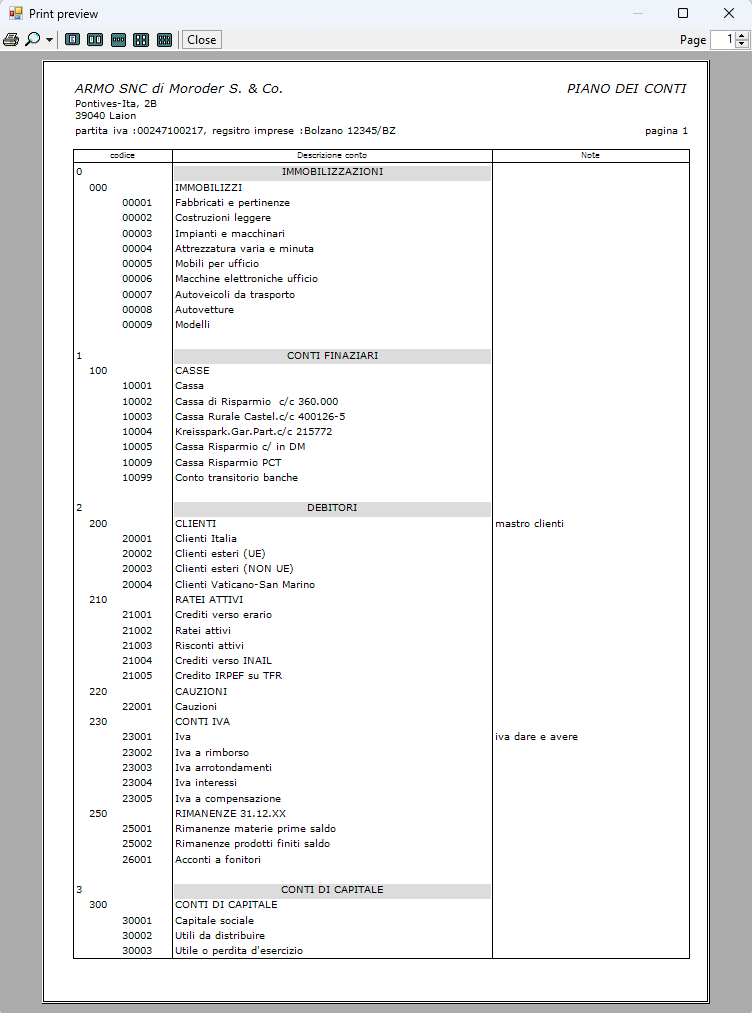
Alla fine del caricamento delle fatture elettroniche ricevute, il cursore si sposta automaticamente sull'ultima fattura caricata.
È stato modificato il numero massimo di giorni del prolungamento licenze: da 420 a 455 giorni (1 anno e 3 mesi).
L'anagrafica dei clienti/fornitori è stata ampliata. Ora puoi salvare e visualizzare uno o più documento per ogni singolo cliente/fornitore. Sono ammessi i documenti nei seguenti formati: .pdf, .jpg, .msg, .csv, .xml, .docx, .doc, .xlsx, .xls, .txt, .png, .rtf, .jpeg. Altri formati possono essere aggiunti più avanti.
Nell'immagine è visibile la nuova sezione "Documenti" che contiene l'elenco dei documenti salvati per cliente. Si prega di notare che i documenti vengono salvati nel database Simosoft e non come singoli file. Si consiglia pertanto di mantenere entro certi limiti il numero e la dimensione dei documenti.
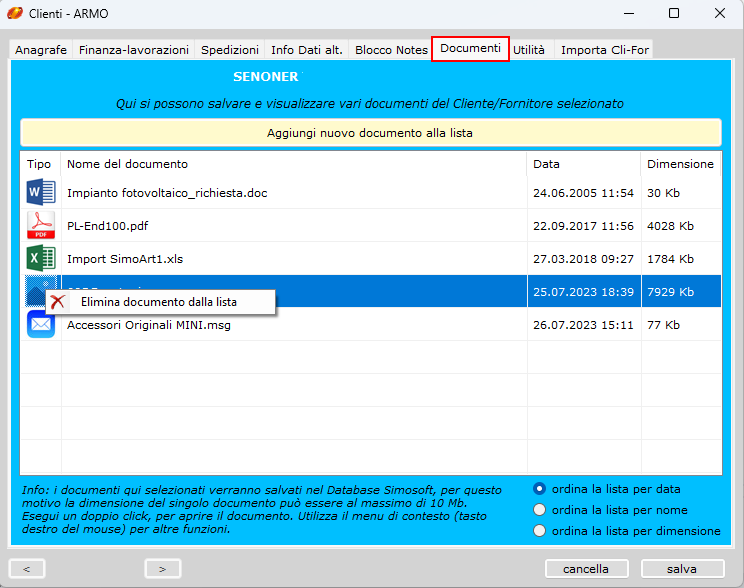
Il formato dei documenti è contraddistinto dall'icona corrispondente. L'elenco può essere ordinato per data, nome e dimensione. Per rimuovere un documento dall'elenco, fare clic con il tasto destro sulla voce desiderata e quindi su "Elimina documento dalla lista" - vedi immagine.
Importante: se aggiungi o elimini un documento dalla lista, alla fine devi sempre cliccare "salva" , altrimenti l'operazione andrà persa. Se aggiungi di nuovo lo stesso documento, verrà sovrascritto con il contenuto corrente e riceverai il messaggio "Il documento esiste già. (Il contenuto del documento è stato aggiornato)". In caso di cancellazione del cliente/fornitore, verranno eliminati definitivamente anche tutti i suoi documenti.
Info: la nuova funzione "Documenti" ha richiesto un ampliamento del database: l'attuale versione del database è la 62.
In concomitanza con la programmazione della nuova funzione "Documenti", le funzioni esistenti "WebShop" e "Unix" sono state considerate obsolete e conseguentemente rimosse - vedi immagine.
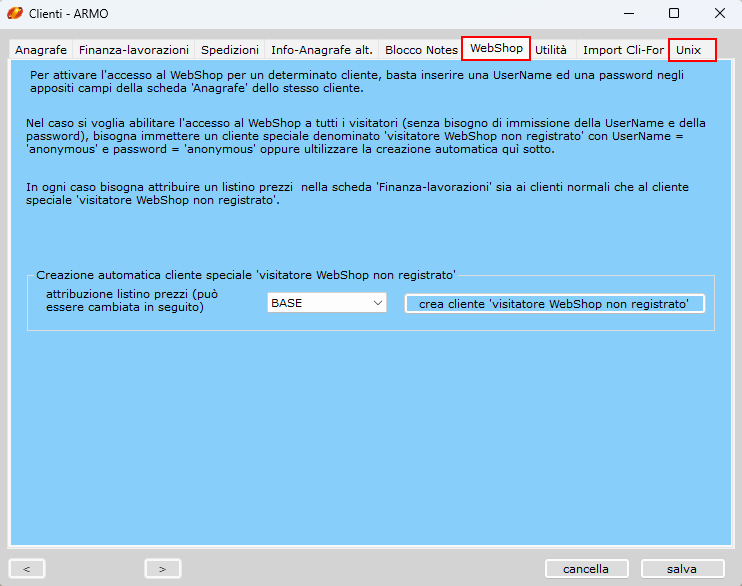
Dato l'utilizzo sempre più frequente del programma delle Fatture elettroniche ricevute per cercare e visualizzare le fatture, nonché per consultare i pagamenti effettuati, è stata migliorata la funzione di ricerca dei fornitori - vedi l'immagine.
Siccome i termini di ricerca sono più o meno sempre gli stessi, è stata introdotta una lista degli ultimi termini di ricerca utilizzati. È stato anche aggiunto il pulsante "X" per eliminare velocemente l'ultima ricerca effettuata.
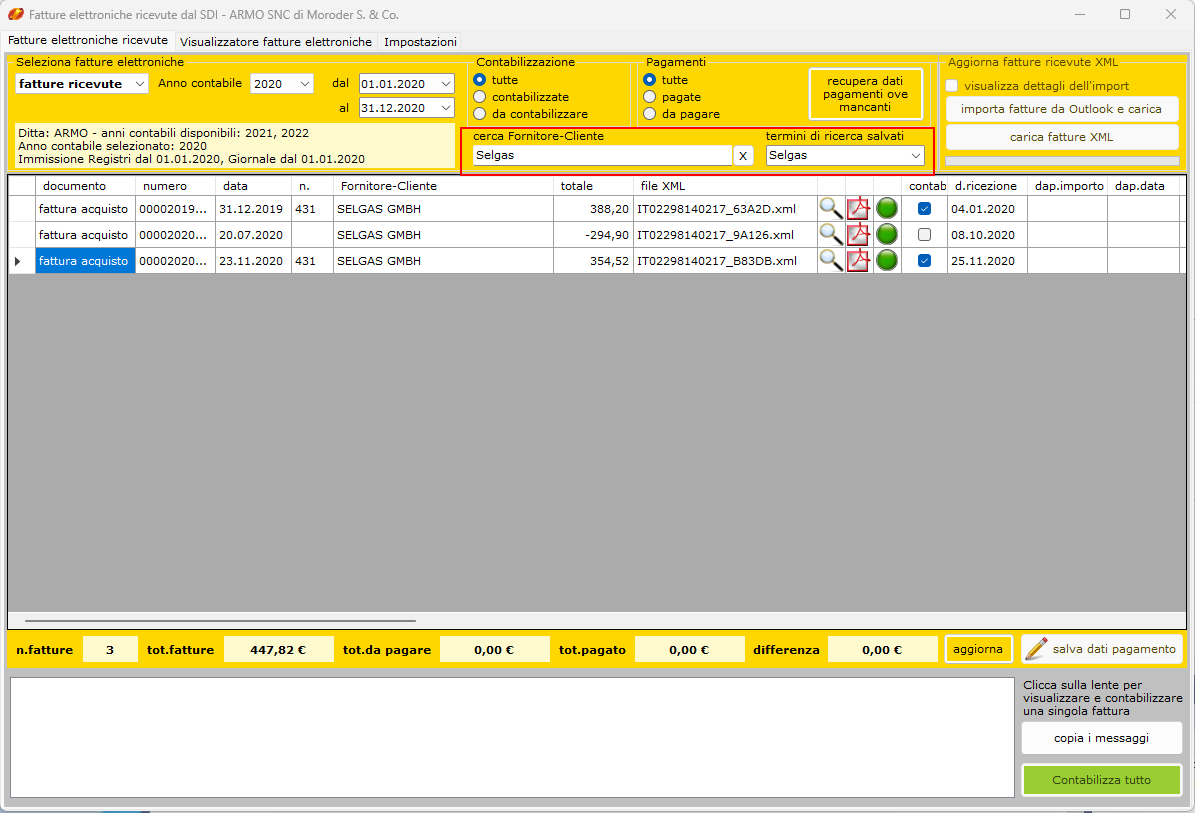
L'imposta di bollo è dovuta ogni 100 pagine o frazione di pagine nella misura di 16,00 euro, oppure 32 euro prima che il registro o libro giornale sia posto in uso.
Vista la possibilità di stampare i libri contabili su file PDF senza effettuare la stampa vera e propria su carta, è stato creato un apposito programma per monitorare i versamenti dell'imposta di bollo utilizzando per il pagamento il modello F23 con codice tributo "458T" ovvero in alternativa mediante modello F24 online codice tributo "1552" seguendo le modalità di assolvimento dell'imposta di bollo per i libri e registri contabili (libro giornale) tenuti con sistemi informatici, secondo il decreto ministeriale 17 giugno 2014 come chiarito nella circolare Agenzia delle Entrate n. 346/2021.
Il nuovo modulo è stato inserito nel programma "Chiusure e Stampe" nella sezione "Giornale" - vedi immagine, riquadro in rosso.
Al primo avvio del programma, vengono automaticamente letti i dati di tutte le stampe libro Giornale presenti. A questo punto basta inserire nei campi "Inizio stampe o ultima bollatura" l'anno ed il progressivo dell'ultima registrazione stampata sulla pagina a cui è stata applicata l'ultima bollatura - nell'esempio anno 2017, progressivo 3200.
Premendo il pulsante "carica aggiorna dati bollatura", il programma calcola ed evidenzia tutte le bollature necessarie (anno + progressivo) a partire dall'ultima bollatura effettuata. Sono previste le immissioni dell'importo e della data di ogni singola bollatura effettuata mediante modello F23 o F24.
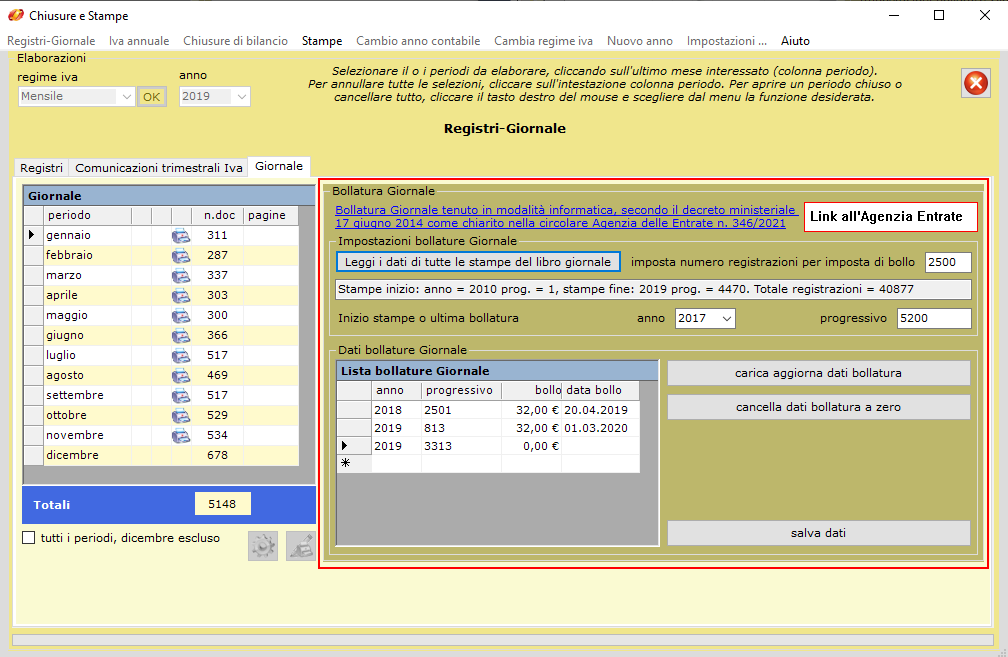
Con il pulsante "carica aggiorna dati bollatura" si aggiornano le bollature in seguito alle stampe del libro giornale aggiunte.
Se le stampe risultano variate in seguito a modifiche delle registrazioni contabili, si utilizza il pulsante "cancella dati bollatura a zero" per eliminare le bollature non ancora effettuate, per poi eseguire nuovamente la funzione di "carica aggiorna dati bollatura".
I campi "anno" e "progressivo" della lista bollature Giornale non sono editabili perché calcolati dal programma in base all'impostazione "numero registrazioni per imposta di bollo". Tale impostazione è prefissata a 2500, può però essere variata secondo le attuali disposizioni di legge. Le righe della lista bollature Giornale con importi e date bollo non vengono cancellate: è possibile tuttavia cancellare anche queste righe, cliccando sulla testata della riga e premendo il tasto "Canc".
Con il pulsante "salva dati" vengono salvati su disco tutti i valori della sezione "Bollatura Giornale", comprese le impostazioni.
Si ricorda infine, che la stampa del libro Giornale va eseguita di solito entro il 28. febbraio del secondo anno a cui si riferiscono le scritture (per esempio la stampa del Giornale 2020 è da eseguire entro il 28.02.2022).
Questa versione recepisce alcune migliorie nei moduli comuni con Simoart.
Dall'iniziale 1° gennaio 2022 è stato prorogato al 1° luglio 2022 la neccessità di inviare al SDI oltre le fatture emesse anche le fatture degli Acquisti UE e delle Autofatture emesse su acquisti extra UE. Per ottemperare a questo obbligo, in Simocont è stata aggiunta la funzionalità di creazione e di monitoraggio delle fatture elettroniche che derivano dagli acquisti merci e servizi intra-extra comunitari. La creazione delle fatture elettroniche avviene in seguito all'avvenuta registrazione in Prima Nota delle fatture di acquisto estere e autofatture.
In questa versione, all'emissione delle fatture elettroniche degli acquisti merci e servizi UE è stata aggiunta l'emissione delle note di credito e di storni acquisti merci e servizi UE e Autofatture.
Nel programma Visualizza-Stampa della Prima-Nota, la sequenza dei documenti ora risulta strettamente in ordine di data di registrazione.
Dal 1° gennaio 2022 sarà necessario inviare al SDI oltre le fatture emesse anche le fatture degli ACQUISTI MERCI e SERVIZI UE e le AUTOFATTURE. Per ottemperare a questo obbligo, in Simocont è stata aggiunta la funzionalità di creazione e di monitoraggio delle fatture elettroniche che derivano dagli acquisti merci e servizi intra-extra comunitari. La creazione delle fatture elettroniche avviene in seguito all'avvenuta registrazione in Prima Nota delle fatture di acquisto estere.
Prerequisito per la creazione delle fatture elettroniche in Simocont è la definizione del tipo documento introdotto nella nuova colonna FE-TipoDoc della tabella Causali di Prima Nota come visualizzato nella seguente immagine
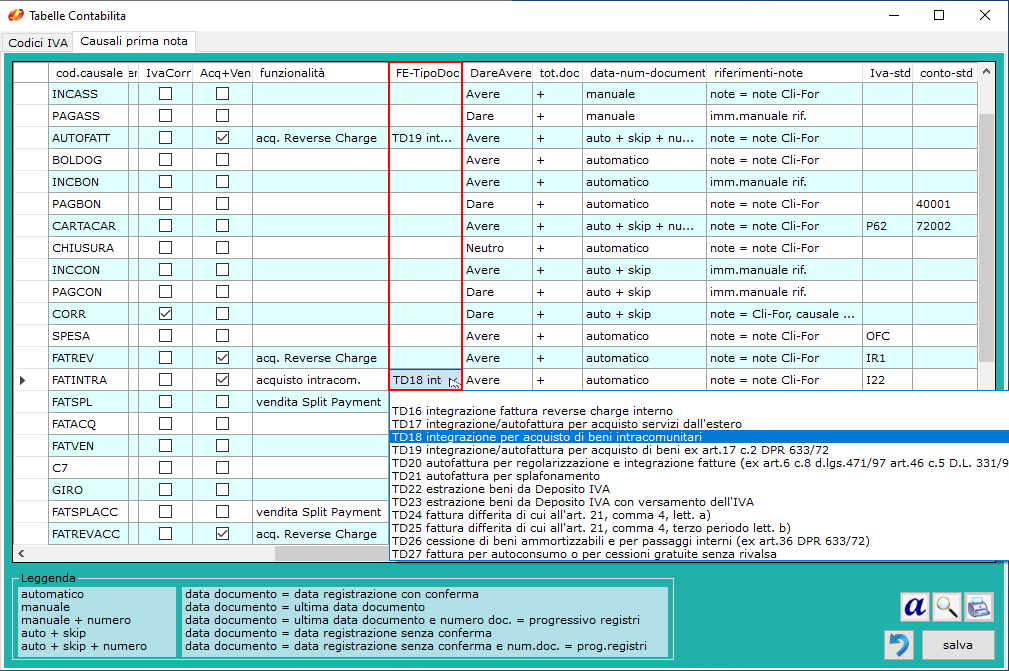
Le causali adibite all'acquisto fatture estere devono essere integrate con il Tipo Documento FE la quale indicazione attiva la creazione della fattura elettronica su questo tipo di documenti. Il valore definito in questo campo rappresenta il Tipo Documento FE standard o più ricorrente per questo tipo di documento in quanto è evidente che per esempio la fattura estera di acquisto intracomunitario può rappresentare un bene che richiede il codice TD18 oppure un servizio che richiede il codice TD17.
Vediamo ora le novità riguardanti le registrazioni di Prima Nota delle fatture estere. Come visibile nell'immagine, in Prima Nota è stato aggiunto il campo "tipo doc. FE" in cui si definisce il tipo di acquisto estero effettuato. Ricordiamo a proposito, che per gli acquisti extracomunitari di servizi per i quali non esiste bolla doganale, è d'obbligo emettere autofattura. Riprenderemo l'argomento della registrazione di un'autofattura più avanti.
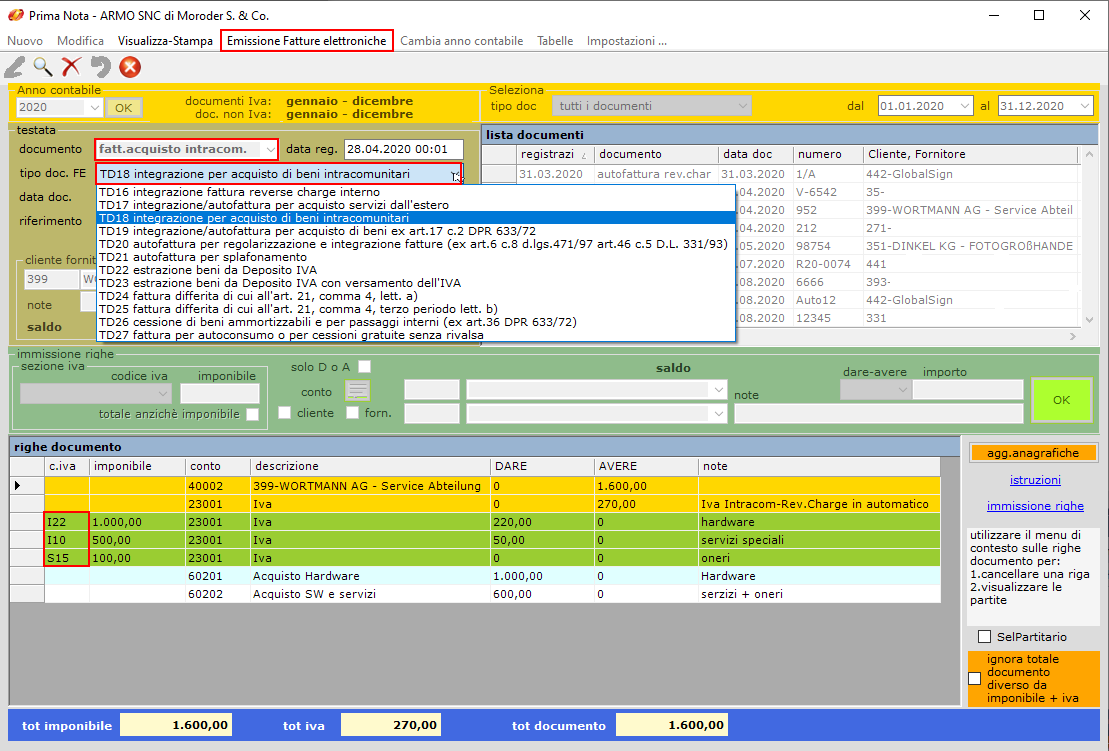
La creazione e l'invio delle fatture elettroniche avviene in seguito ed indipendentemente dalla registrazione di Prima Nota. Per quanto riguarda i termini di trasmissione della fattura elettronica al SDI, si veda le disposizioni a riguardo.
La seguente immagine mostra il programma per la creazione, invio e monitorizzazione delle fatture elettroniche emesse su fatture estere ricevute e autofatture. Si tenga presente che l'impostazione del periodo visualizzato avviene il base all'anno contabile selezionato.
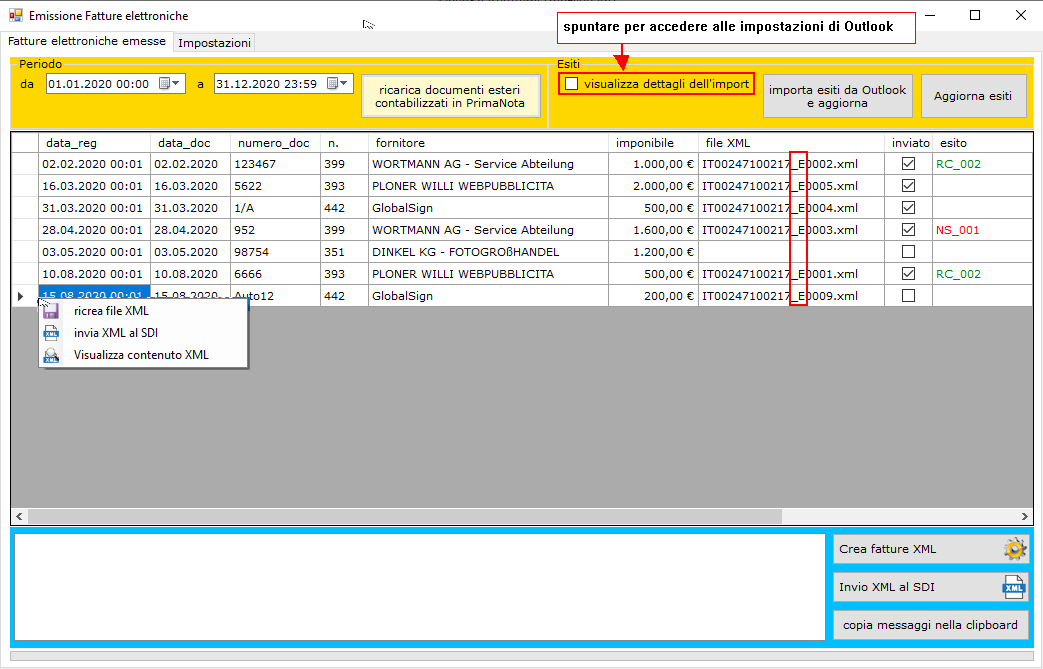
Nella lista delle fatture elettroniche emesse vengono visualizzate tutte registrazioni di Prima Nota delle fatture estere e più precisamente tutte le fatture registrate con una causale contenente un codice "tipo doc. FE".
Cliccando su "Crea fatture XML", vengono create le fatture elettroniche XML di tutte le registrazioni che ne sono ancora prive. Per limitare la creazione a singole o poche registrazioni, operare sulle date del periodo selezionato.
L'invio delle fatture XML create può avvenire in contemporanea con la creazione oppure in seguito tramite il pulsante "Invio XML al SDI"
Per differenziare le fatture elettroniche create da fatture di acquisto da quelle create da fatture di vendita, é stata scelta una numerazione progressiva nel formato "Ennnn" per le fatture di acquisto estere e una numerazione progressiva nel formato "nnnnn" per le fatture di vendita. Nota bene che le FE da fatture di vendita non sono presenti in Simocont.
Per monitorare l'invio al SDI, esiste la comoda funzione "importa esisti da Outlook e aggiorna". Qualora si utilizzi un client di posta elettronica diverso da Outlook, basta spostare manualmente le Email PEC contenenti gli esiti nella cartella Esiti definita nelle Impostazioni (vedi immagine più sotto) e cliccare il bottone "Aggiorna esiti".
In pratica però, l'esito dell'invio risulta visibile subito dall'interrogazione delle fatture elettroniche ricevute dal SDI. Nel programma delle FE ricevute, le FE emesse da fatture estere sono chiaramente distinte dalle altre in quanto visualizzate in grigio.
Prerequisito fondamentale per l'emissione delle FE da fatture estere, è la corretta immissione delle Impostazioni qui sotto visualizzate.
Campi richiesti
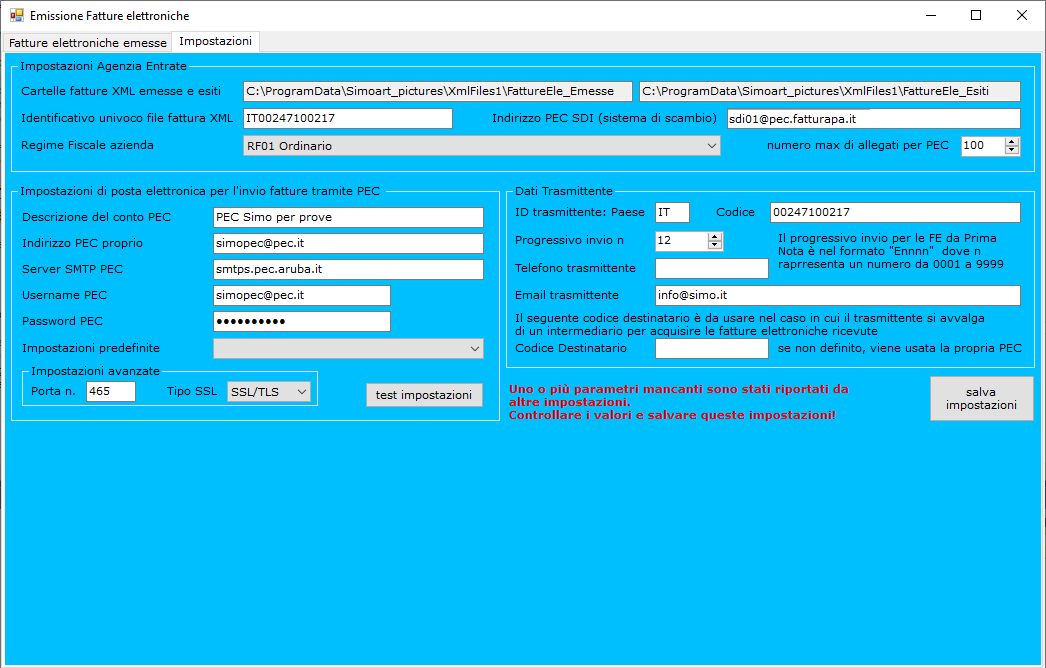
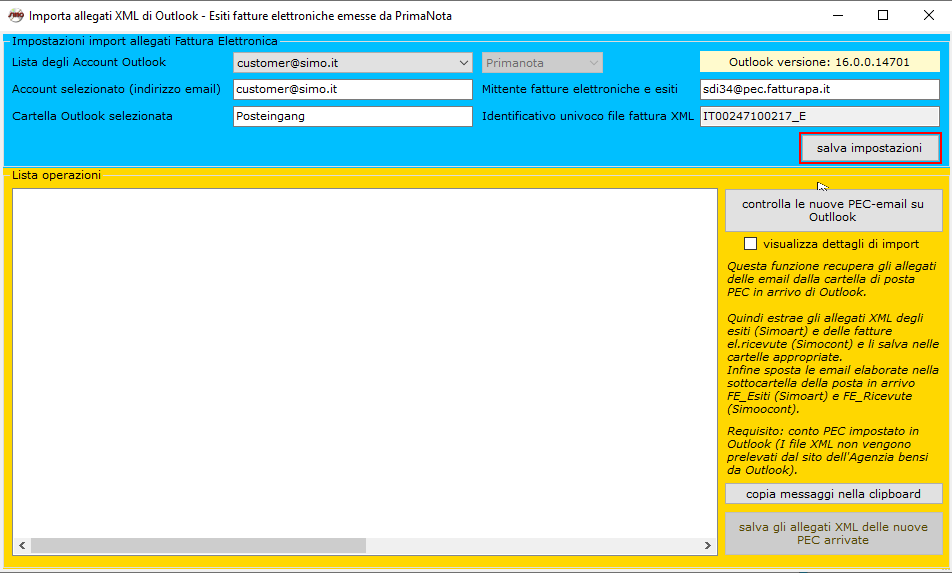
Con l'obbligo di invio dell'autofattura come fattura elettronica al SDI, sono cambiate le modalità di emissione e registrazione delle autofatture. "L'emissione" dell'autofattura inizia con la registrazione del documento in Prima Nota - vedi immagine.
Per la corretta gestione dell'autofattura, si controlli le impostazioni della causale autofattura con quelle dell'immagine delle Tabelle Contabilità -> Causali prima nota più sopra. Inoltre, è necessario immettere i dati del fornitore extracomunitario nell'anagrafe Fornitori di Simocont prima di effettuare la registrazione.
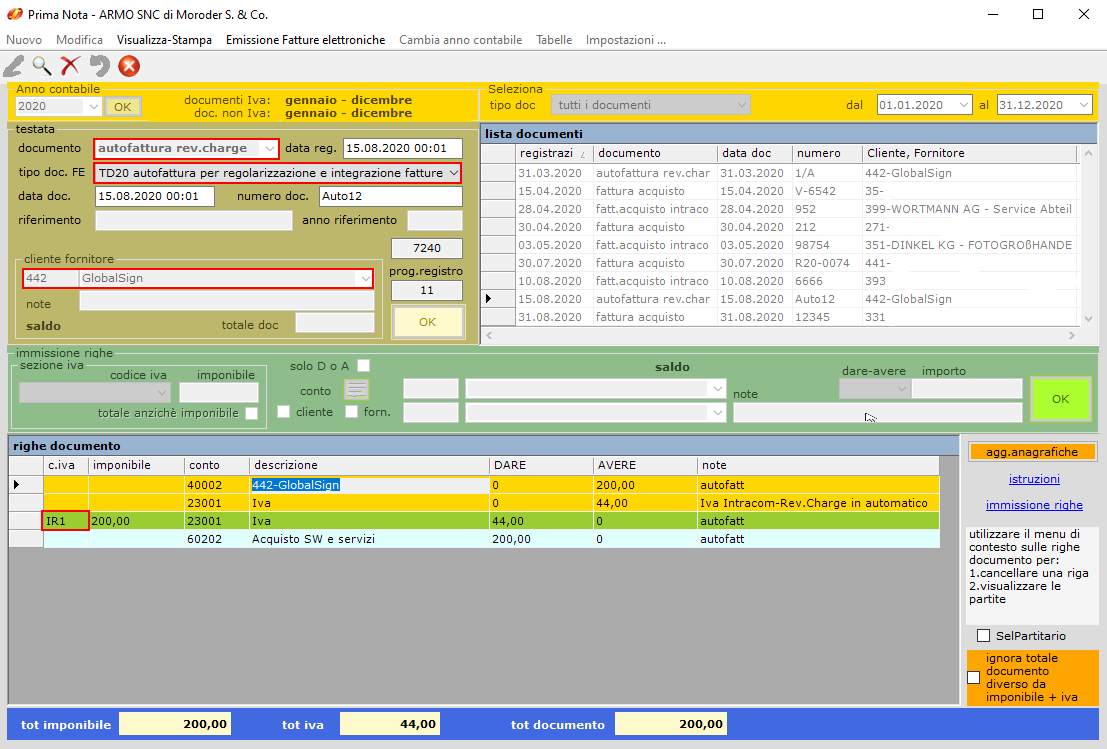
Finita la registrazione in Prima Nota, utilizzare il il programma per la creazione e l'invio della fattura elettronica tramite il programma Emissione Fatture Elettroniche - immagine più sopra.
Per la stampa dell'autofattura, si consiglia di usare una dei vari programmi disponibili di stampa delle fatture elettroniche da file XML.
Avviso: in seguito alle ultime modifiche apportate al programma, per la creazione della fattura elettronica da autofattura, non utilizzare la procedura di auto fatturazione descritta nelle note della versione 4.55.1780 aprile 2021 al punto 2. "come fornitore, utilizzare i propri dati aziendali: da usare per l'invio dell'autofattura come fattura elettronica". Utilizzare la procedura descritta al punto 1. che in sostanza è uguale a quella descritta più sopra.
Nella versione 4.59.2290 di Simoart, è stato modificato l'arrotondamento degli importi nella contabilizzazione delle fatture a 2 decimali per evitare di dover lavorare in contabilità con i millesimi.
In casi particolari, se proprio ci fosse bisogno, è possibile aumentare il numero di decimali nell'arrotondamento degli importi delle fatture contabilizzate. Per modificare il numero di decimali, basta cambiare il valore di "decimali arrotondamento importi" nella sezione "Contabilizza" del programma di contabilizzazione fatture in Simoart.
fine documento.